Коллаж на 23 февраля своими руками




 4.8
Оценок: 6
(Ваша: )
4.8
Оценок: 6
(Ваша: )
Перед Днём защитника Отечества женская половина страны начинает готовить подарки. Многие из них задумываются, как создать фотоколлаж к 23 февраля своими руками. В таком подарке чувствуется внимание и старание, которое одинаково обрадует мальчиков и мужчин. Самый простой способ его подготовить – использовать ФотоКОЛЛАЖ.
Он имеет полный набор инструментов для создания стильного коллажа: от эффектов для фотографий до возможности добавлять подписи и клипарты. Разберёмся, как сделать коллаж на 23 февраля своими руками.
Содержание:
Шаг 1. Установка программы
Вы можете подготовить коллаж на 23 февраля коллегам, детям или мужу. Скачайте ФотоКОЛЛАЖ бесплатно с нашего сайта. Его установка ничем не отличается от установки других приложений и не должна вызвать затруднений.
Шаг 2. Настройка проекта
После запуска открывается стартовый экран программы:
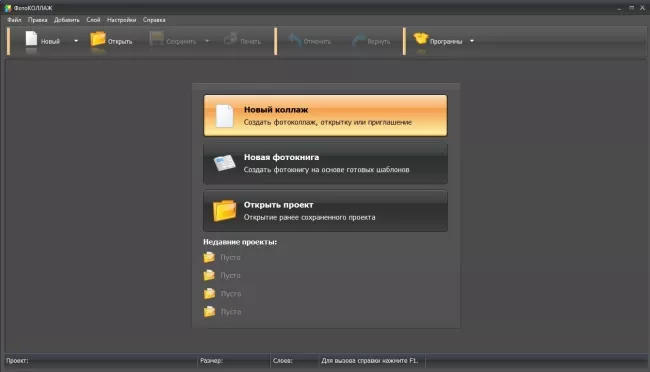
После клика на «Новый проект» предлагается выбор: заниматься созданием коллажа с нуля, использовать готовую разметку или предустановленную тему. Выберем второй вариант. Так мы уже получаем готовые формы для размещения фотографий. С другой стороны, остаётся достаточно пространства для креатива.
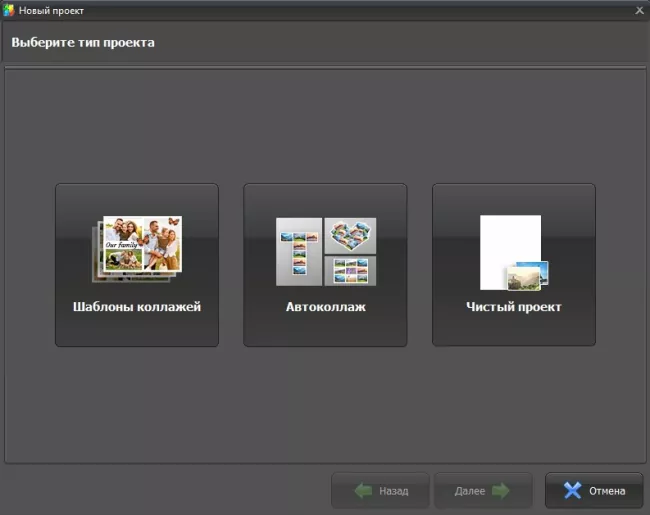
Теперь нужно выбрать один из множества шаблонов, разделенных по категориям. Для создания фотоколлажа на 23 февраля подойдёт достаточно строгий, но стильный вариант:
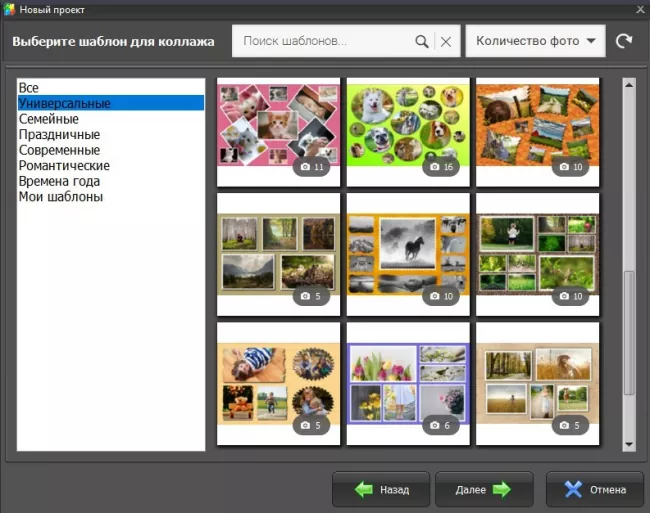
Определитесь с форматом будущего коллажа. Если подходящего не нашлось в списке, программа для коллажей позволяет вручную настроить размеры, разрешение и ориентацию:
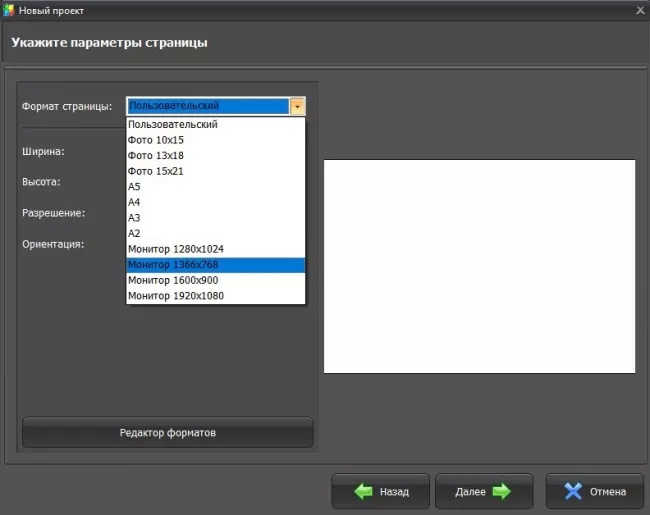
После нажимаем на «Готово» и приступаем к работе над коллажом.
Шаг 3. Добавление фотографий в коллаж
Основное рабочее поле выглядит так:
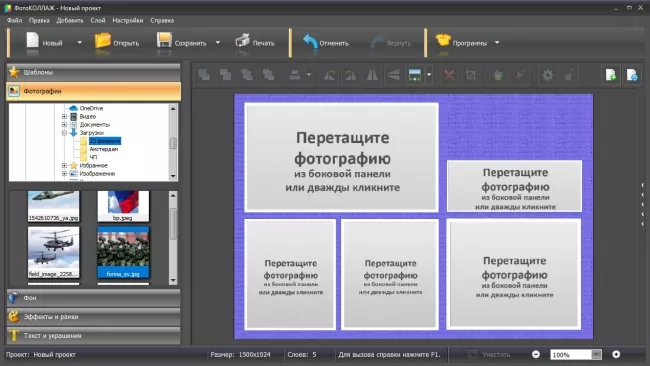
Слева в разделе «Фотографии» имеется стандартный интерфейс проводника Windows. Нужно выбрать место, где находятся фотографии, и перетащить их в пустые поля. Одна из фотографий здесь уже добавлена. Зелёный кружок служит для вращения кадра, а жёлтый – для его центрирования в пределах рамки. Есть возможность перемещать картинку по коллажу, зажав фотографию мышью. Восемь квадратов по сторонам и углам помогут менять пропорции изображения. Чтобы увеличить или уменьшить отдельную картинку, сохраняя пропорции, нужно двигать угловой маркер, держа кнопку Ctrl.
Например, можно выставить некоторые фотографии под углом:
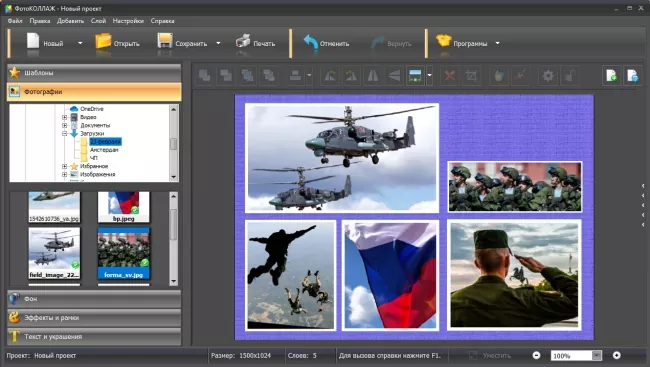
Обратите внимание на выделенные кнопки. Они задают приоритет в расположении для выбранной фотографии. Первые две – «На уровень выше» и «На уровень ниже» нужны для согласования расположения с другими кадрами. Следующие позволяют убрать картинку ниже всех остальных или выставить максимальный приоритет. На примере корабля расположим кадр с ним над мужчиной в армейской форме.
Шаг 4. Как сделать фотоколлаж на 23 февраля
Теперь заменим стандартный фон на более подходящий. Переходим в раздел «Фон», выбираем «Изображение» и жмём на «Каталог фонов». Выберем фон из списка «Современные»:
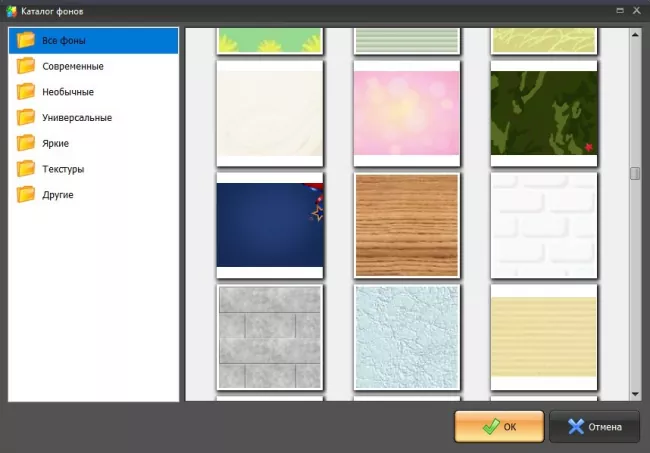
Тёмный градиент из этого каталога будет смотреться уместно ко дню воинской славы России. Но можно и загрузить собственный вариант, нажав на пункт «Из файла». В других ситуациях подойдёт самый простой одноцветный фон. Дополнительно здесь же настраивается светлота и размытие. В самом низу меню имеется галочка для включения чёрно-белого фона.
Теперь осталось настроить дополнительные эффекты для отдельных фотографий. Переходим в меню «Эффекты и рамки». Выделяем кадр и добавляем выбранную рамку из списка двойным кликом:
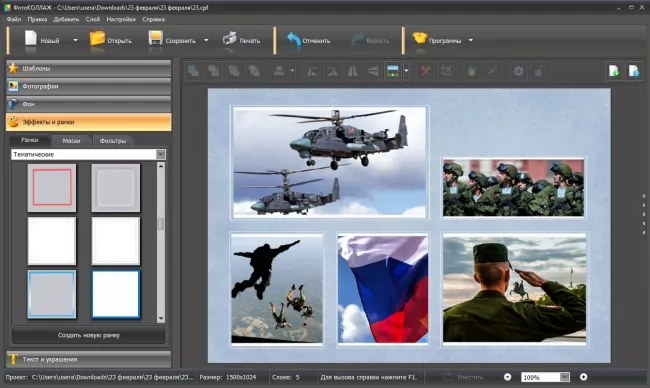
Так же добавляются маски и фильтры. Некоторые эффекты, к примеру, «Старинное фото», имеют дополнительные варианты:
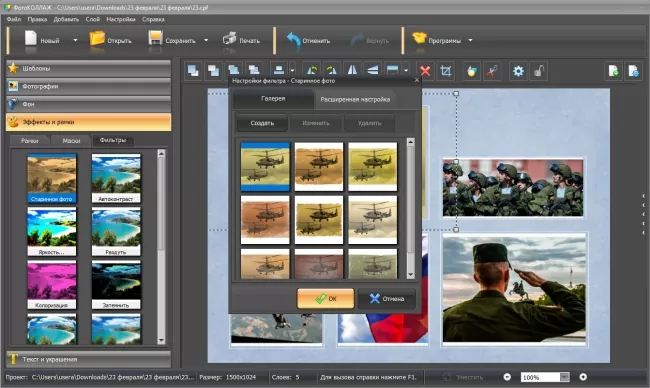
Шаг 5. Украшение коллажа
Осталось написать поздравление. Для этого нужно зайти в «Текст и украшения», ввести текст в поле и нажать «Добавить». Вы можете выбрать один из имеющихся стилей, а уже потом подстроить отдельные параметры. Вот так выглядит окно «Настройка текста»:

Курсивный шрифт был выбран во вкладке «Стиль», осталось поменять цвет и размер. Надпись можно двигать и масштабировать таким же способом, как и изображения в коллаже.
И, наконец, можно добавить дополнительные объекты во вкладке «Клипарт». Программа уже имеет собственную библиотеку готовых объектов для украшения. Они разбиты по категориям. В этой ситуации подойдёт предварительно загруженная эмблема военной тематики. По клику на «Создать новый клипарт» откроется окно проводника:
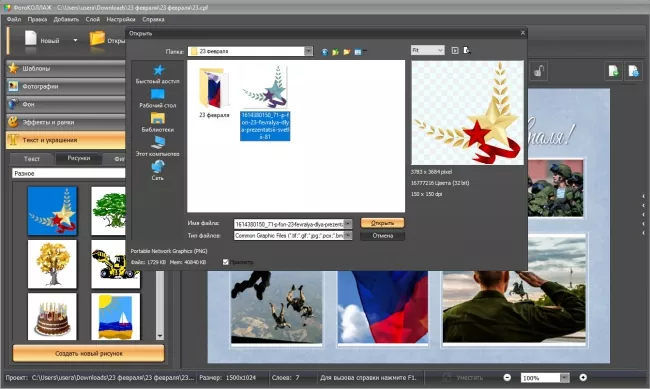
После загрузки выбранная картинка появится в списке вместе с предустановленными. Остаётся лишь перетащить её и разместить на коллаже:
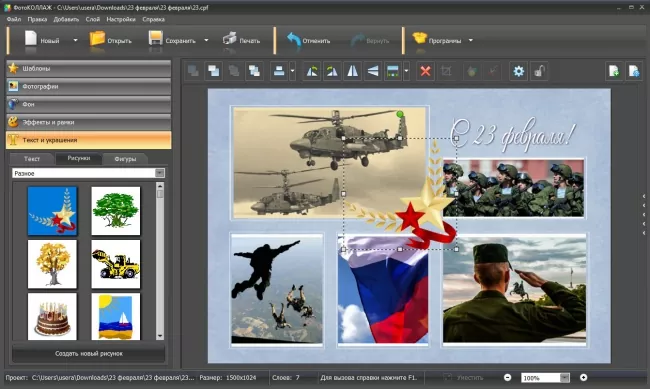
Шаг 6. Сохранение и печать фотоколлажа
Создание креативного фотоколлажа на 23 февраля заняло немного времени. Осталось сохранить его. Возможно сделать это в формате проекта, в PDF-формате или как изображение. Вы можете распечатать собственноручно собранный коллаж для папы на 23 февраля, использовать изображение для поздравления в социальных сетях или повесить плакат на рабочее место:
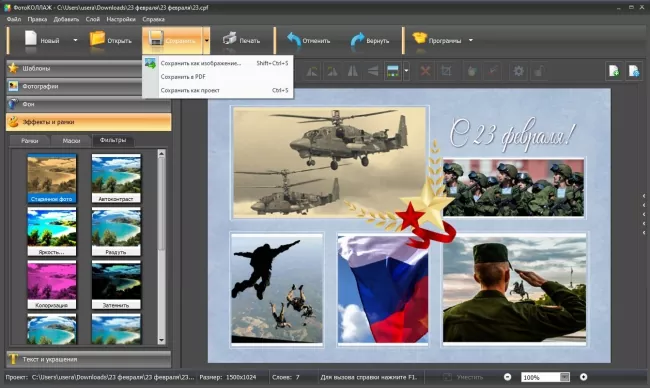
Можно увидеть коллажи к 23 февраля в начальной школе, детском саду, на витринах магазинах и в государственных учреждениях. Такой способ праздничного оформления остаётся актуальным уже много лет. Теперь с ФотоКОЛЛАЖем создать плакат ко Дню защитника Отечества стало просто как никогда! Пользуясь описанными приёмами, вы сможете оформить проект на любую тему так же, как и только что созданный коллаж на 23 февраля.
Не ограничиваясь простыми коллажами, вы можете использовать ФотоКОЛЛАЖ как программу для создания плакатов и афиш. Попробуйте скачать его и убедитесь, что работа над коллажами может стать понятной даже новичку.


